玩家似非提问:OPPO手机如何录制课程
工欲善其事必先利其器,今天给大家分享2个录屏方法,几个操作教你轻松解决录屏问题。
1.手机自带录屏
安卓手机和苹果手机都有自带的录屏功能,如果对录屏要求不高,又不想下载APP的小伙伴,可以看下这种方法。
①安卓手机我们以OPPO为例,给大家介绍一下操作方法:
• 通过“控制中心”开启录屏
从顶部通知栏下滑打开控制中心
在图标列表里找到【屏幕录制】,点击后桌面会出现一个悬浮图标,可以设置录屏声音来源,支持录制系统声音,也能录制麦克风声音。
点击更多设置还能调整画面清晰度、是否录制摄像头以及是否记录屏幕点击动作。
设置好后,点击红色圆圈按钮即可开始录屏。
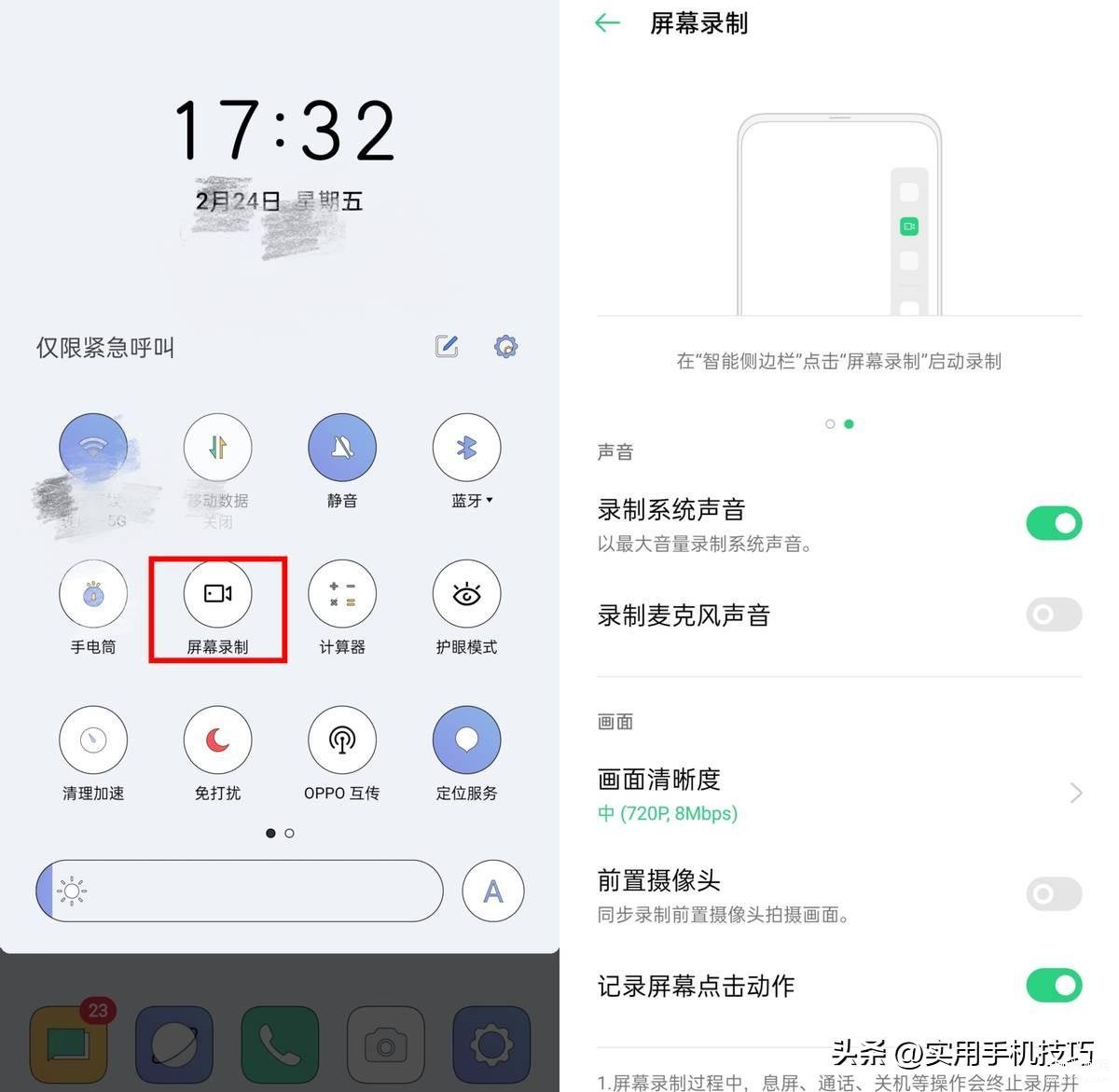
• 通过“智能侧边栏”开启录屏
ColorOS 5.0及以上系统的手机可以通过“智能侧边栏”来唤出屏幕录制功能。
如果没开启智能侧边栏功能的,可以先在【设置】-【便捷辅助】-【智能侧边栏】,先启用智能侧边栏。
然后在屏幕侧边向内滑动唤出智能侧边栏,点击【屏幕录制】即可。
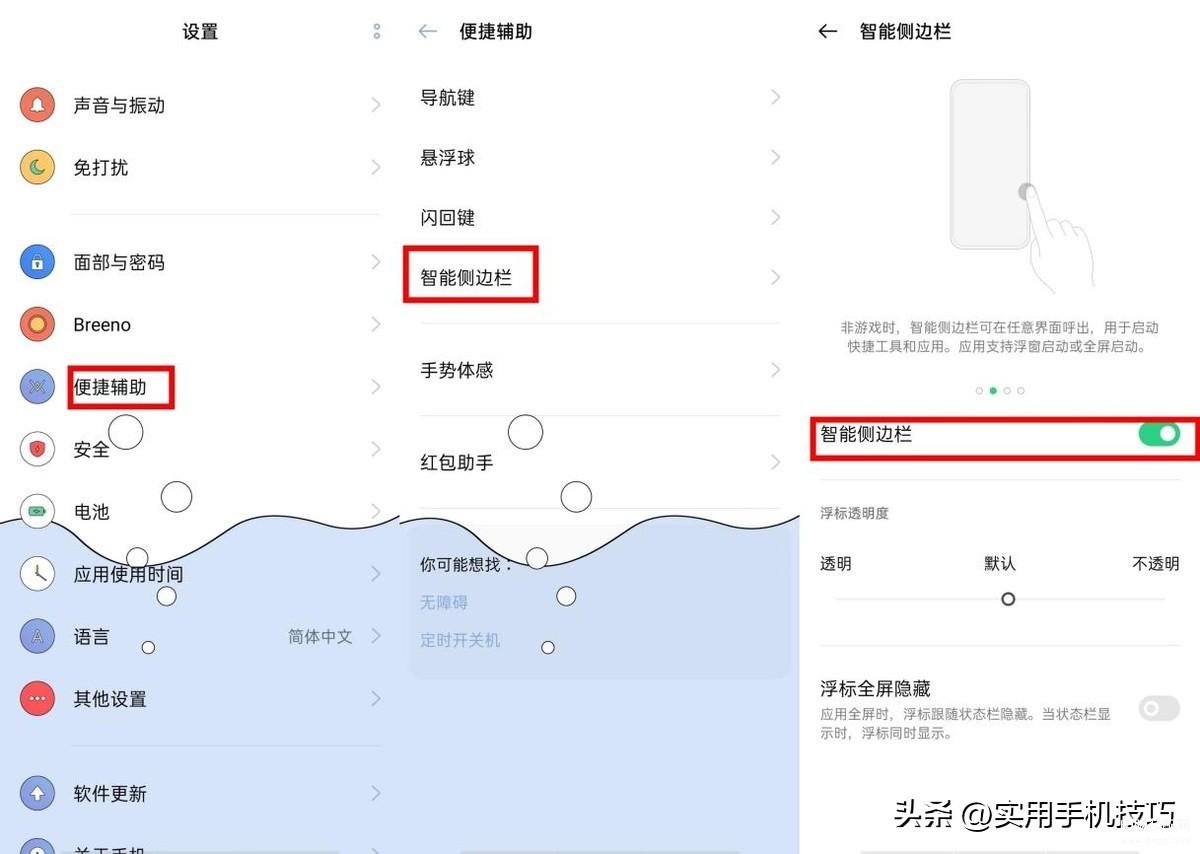
②iPhone
苹果手机的屏幕录制操作就比较简单了,下滑控制中心找到圆形的图标就是录屏功能,长按可以调整声音来源,目前只支持录入麦克风声音或者不录声音。
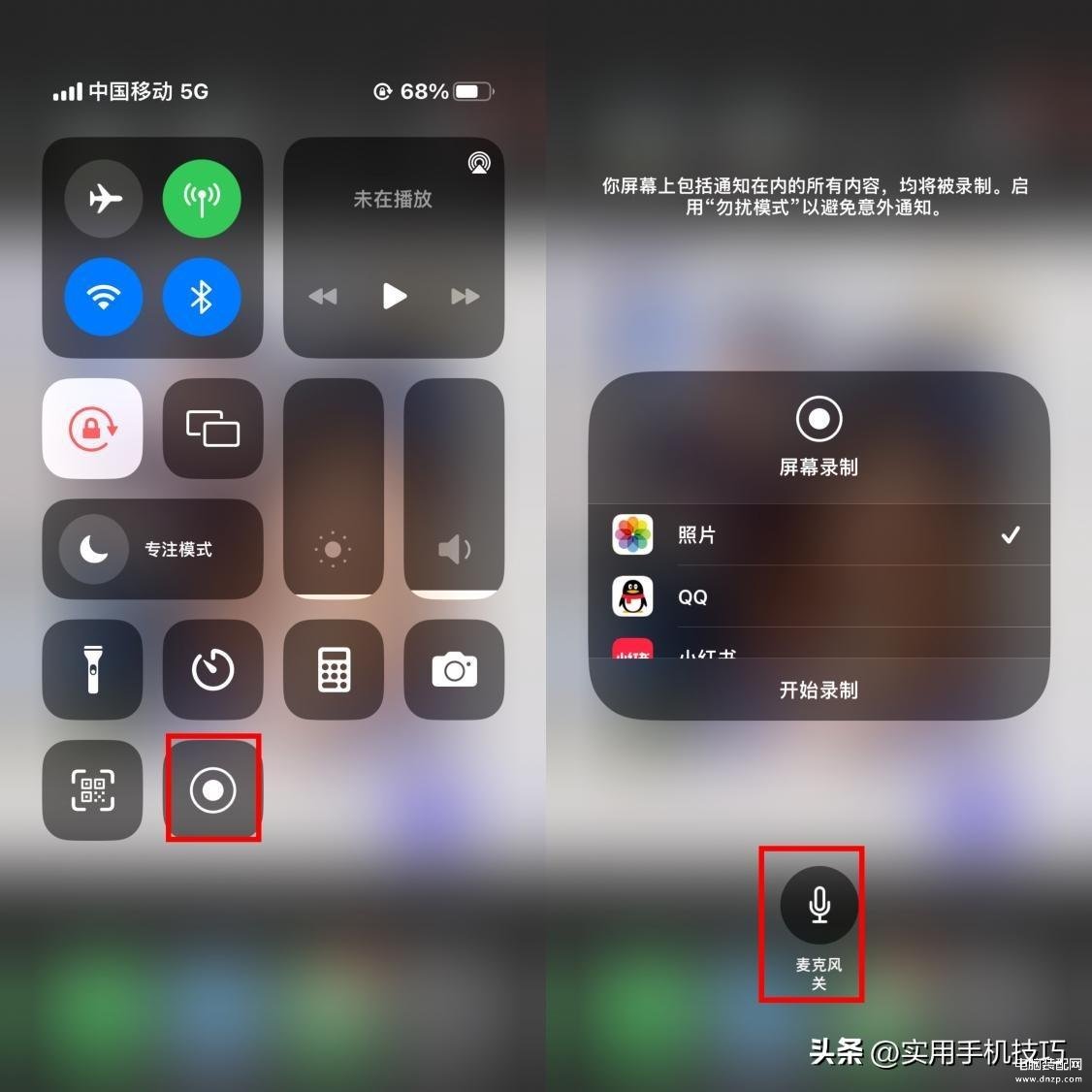
手机自带的屏幕录像功能可以应付日常简单的录屏需求,它的画质一般,录屏时间也不能过长,而且只能全屏录制,录制声音的来源选择性也很少。
2.迅捷录屏大师
有些手机可能因为版本、硬件的问题,没有自带的录屏软件,或者对录屏的画质、声音等要求比较高,那么我们可以借助专业的录屏工具。
迅捷录屏大师是一款专业的手机屏幕录制软件,它的录屏功能就比较丰富全面了。提供了多种屏幕录制模式,包括游戏录制、区域录制、变声录制、视频通话录制等多种方式。通过这个软件录制高清视频让你轻松记录手机办公、娱乐的重要瞬间。
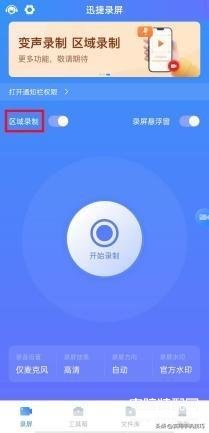
我们在手机上下载并打开迅捷录屏大师APP,界面上的功能清晰可见。
下方是录音设置、录屏效果、录屏方向和录屏水印四个主要功能选项。
录制声音有多种选择,支持仅麦克风、仅内录、麦克风及内录,也可以不录音,根据自己需要调整,同时还附带降噪功能,能使视频音质更清晰。
录屏效果可以选择超清、高清、标清和自定义模式。录屏方向横屏或者竖屏都可以,不手动选择就以录屏开始时的内容方向为准。
在录屏的时候我们也可以带上自己的水印,以免别人盗取视频,也可以不添加水印,方便我们在做视频素材的时候使用。
值得一提的是,它支持区域录制,可以随意调节录制区域的大小,其他的APP大多只能全屏录制。
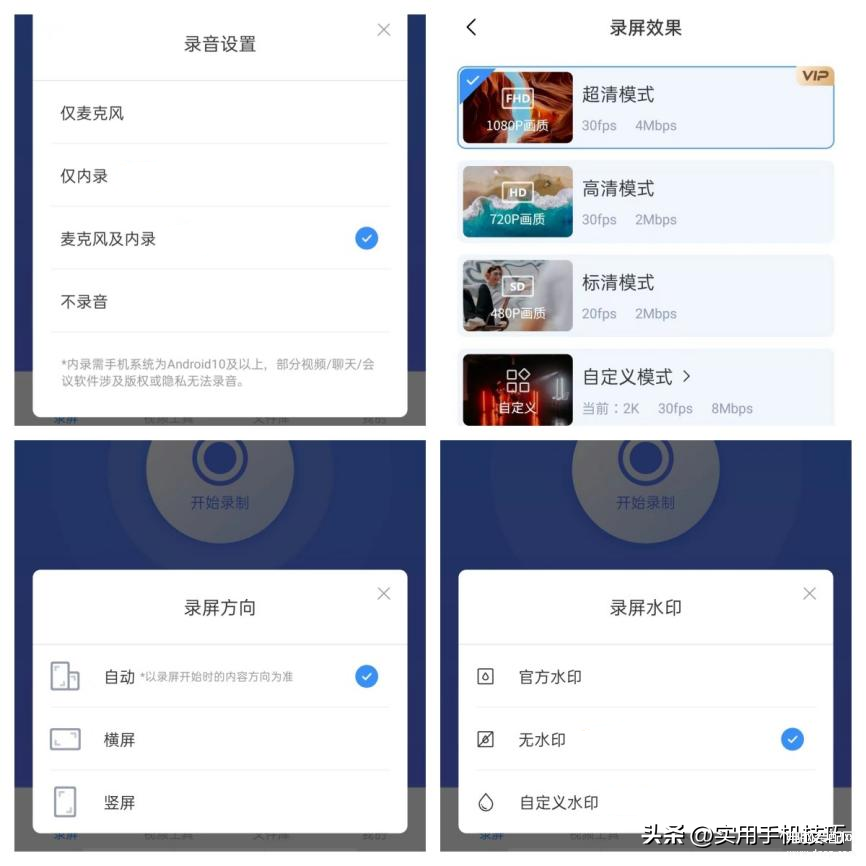
设置好这些之后,我们就可以开始录屏了。它的录制效果十分流畅,画面不卡顿也很清晰,再配上降噪功能,音质听起来也很舒服,没有杂音。
在录制过程中我们还能使用画笔功能对录制的重点内容进行标记和注释,很适合办公会议或者网课使用,非常方便。
录制好后的视频是保存在APP内的,我们可以对视频进行导出、编辑、分享等操作。
除了录屏功能之外,它还具备多种视频编辑功能,可以剪裁视频,给视频添加文字、贴纸、滤镜等,一站式搞定你的多种视频需求,不用再多下载一个视频编辑APP了。

以上就是给大家介绍的2个录屏方法,操作简单便捷,效果也都不错,大家可以根据自己的需求选择使用~如果对你有帮助的话,别忘了点赞收藏!
以上就是本网站落寞小编为大家介绍的【OPPO手机录屏功能的使用讲解】相关内容,不知道是否解决了似非网友对于《oppo手机如何录制视频》的疑问。如果您还有其他类似如【OPPO手机如何录制音频】相关问题,请持续关注我们的手机教程栏目或在后台留言,我们将一一为您解答






















